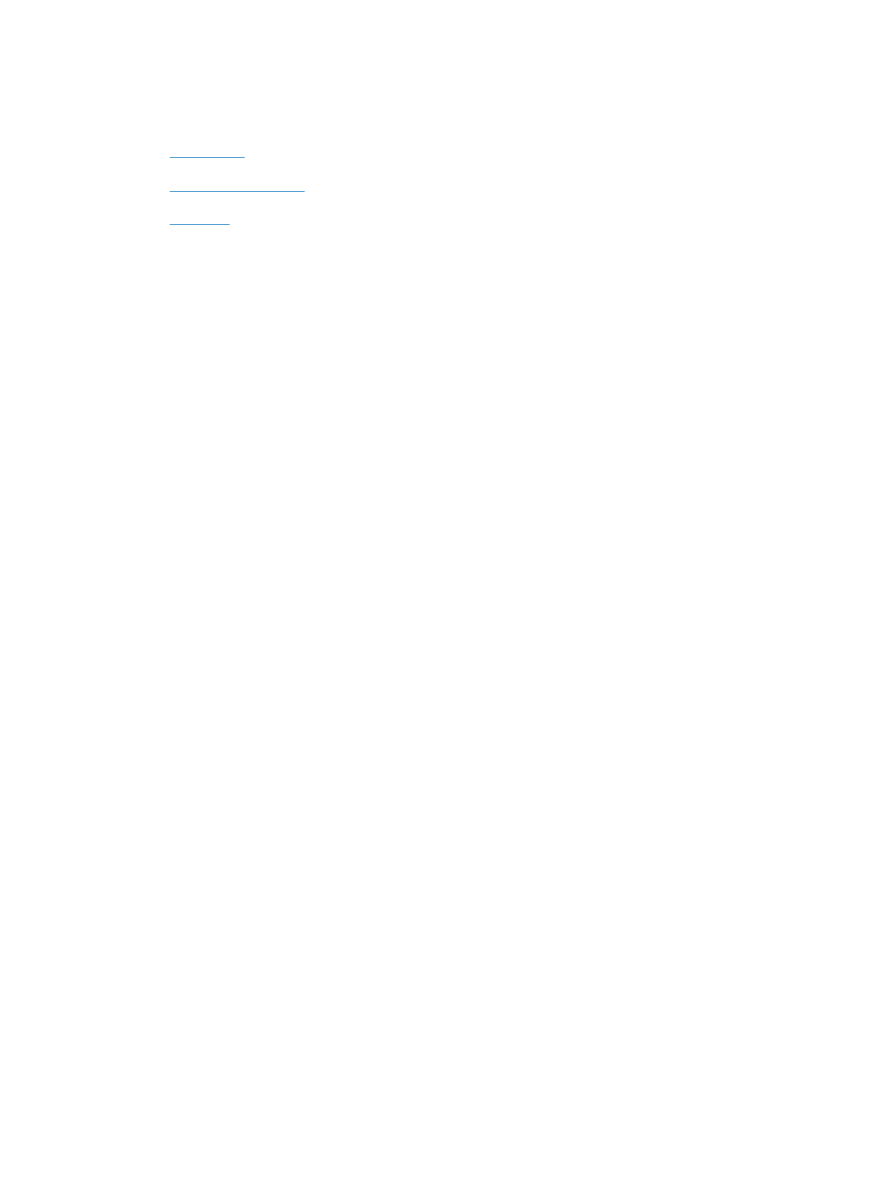
防止卡纸
要减少卡纸次数,请尝试以下解决方案。
1.
请在本产品上仅使用符合
HP 规格的纸张。
2.
使用无皱、无折痕或未受损的纸张。如有必要,使用不同纸包中的纸张。
3.
使用以前未打印过或复印过的纸张。
4.
确保纸盘未装得太满。如果纸盘装得太满,请从中取出整叠纸,将纸叠弄平,然后再将部分纸装到
纸盘中。
5.
确保已根据纸张尺寸正确调整了纸盘中的纸张导板。调整纸张导板,使其接触纸叠,但没有挤压纸
叠。
144
第
11 章 解决问题
ZHCN
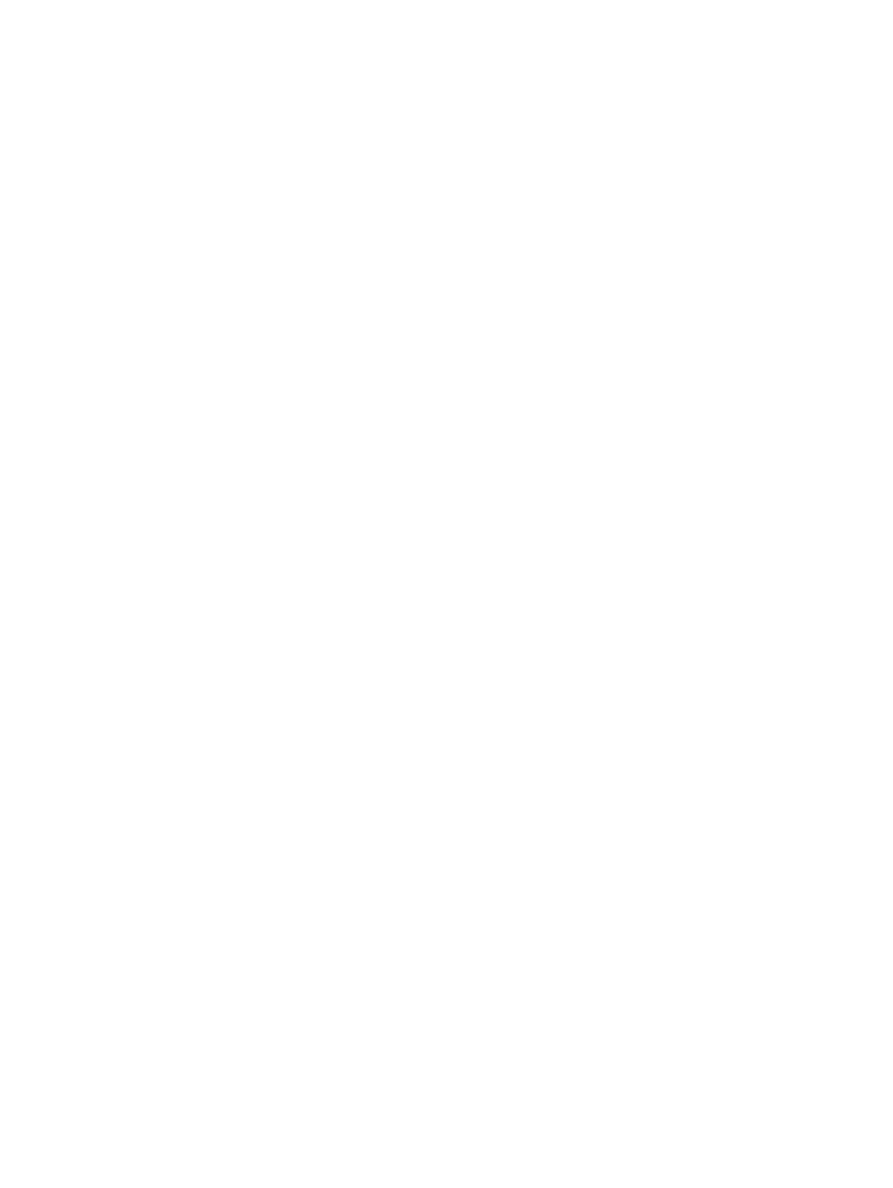
6.
确保将纸盘完全插入产品中。
7.
在重磅纸、压纹纸或穿孔纸上打印时,请使用手动进纸功能,且一次只能送入一张纸。
ZHCN
进纸不正确或卡纸
145
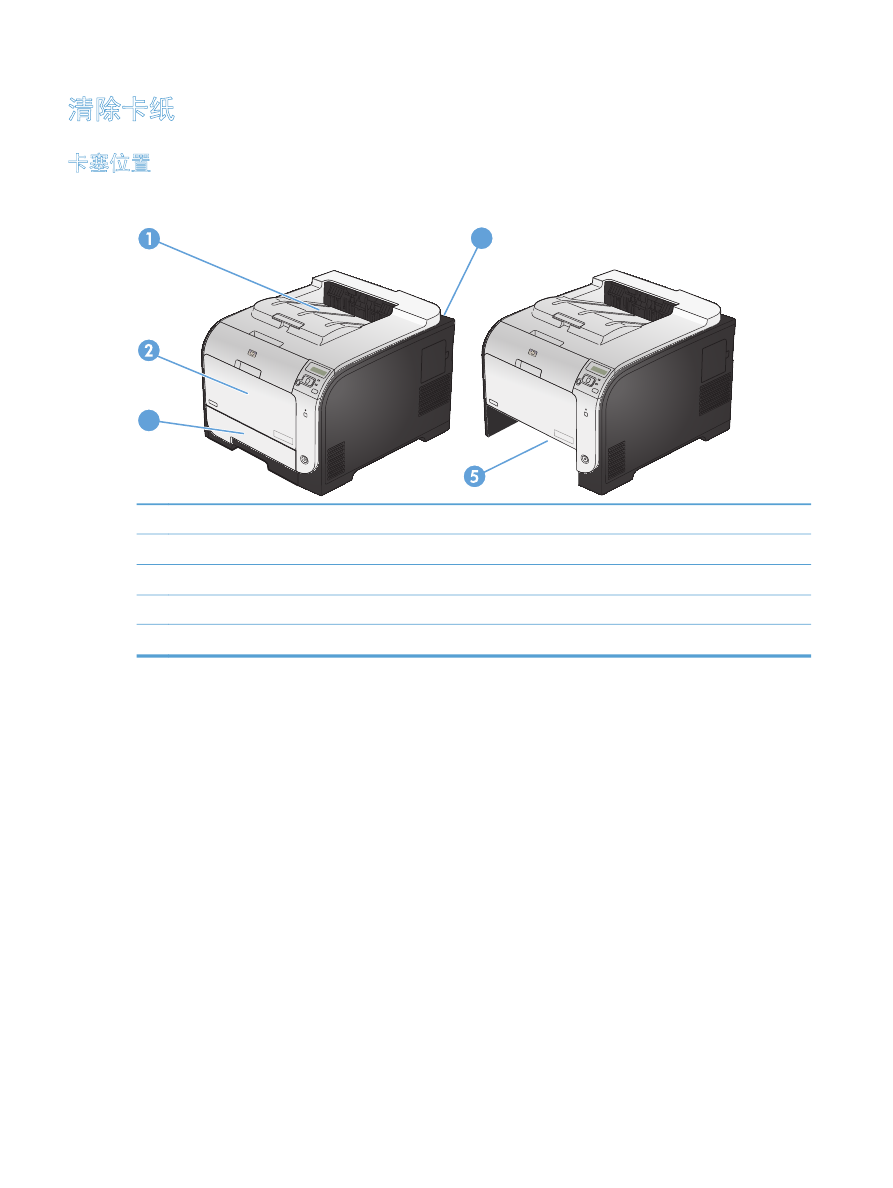
清除卡纸
卡塞位置
请参照下图找到卡纸位置。
3
4
1
出纸槽
2
纸盘
1
3
纸盘
2
4
热凝器
5
纸盘
2 卡纸检查区域
146
第
11 章 解决问题
ZHCN
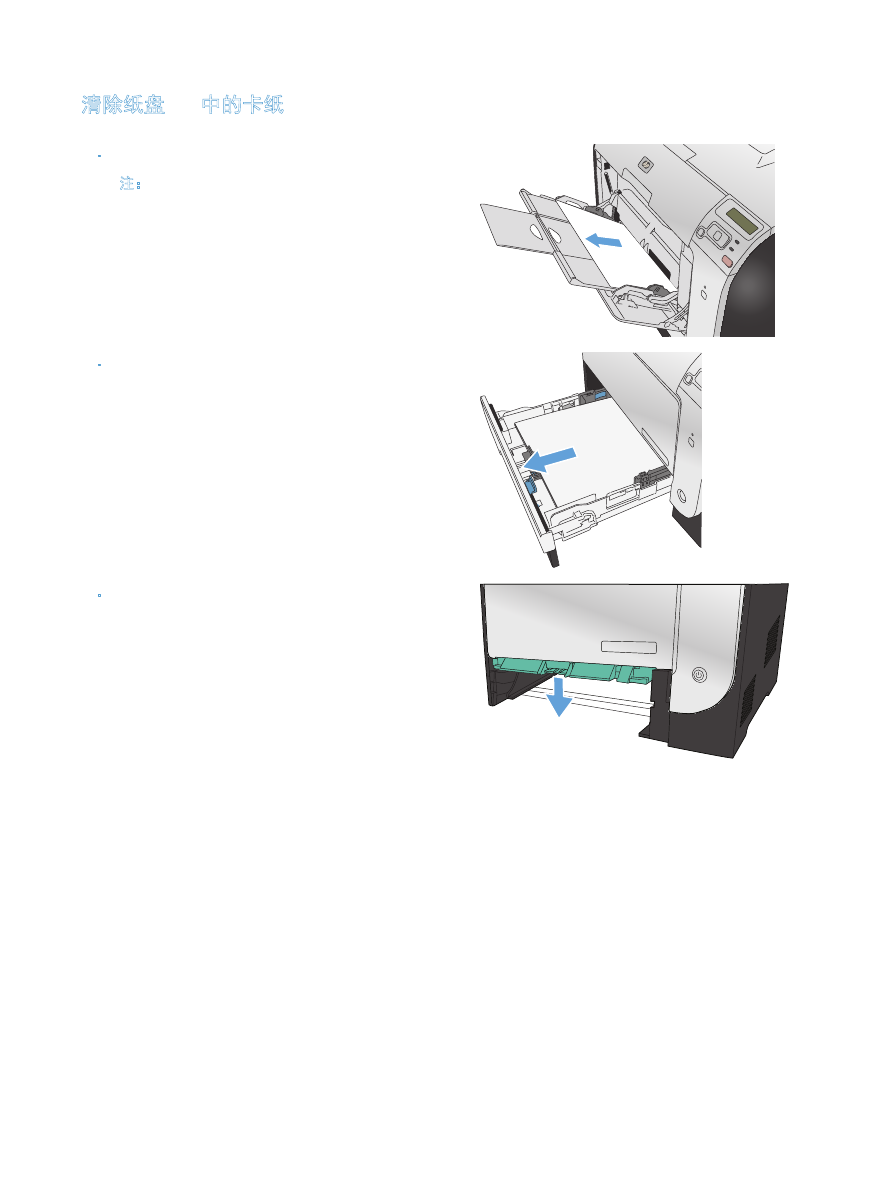
清除纸盘
1 中的卡纸
1.
从纸盘
1 中拉出卡塞的纸张。
注:
如果纸张撕裂,请务必先取出所有碎片,
然后才继续打印。
2.
拉出纸盘
2,将其放在平整的表面上。
3.
降低卡纸检查盘。
ZHCN
清除卡纸
147
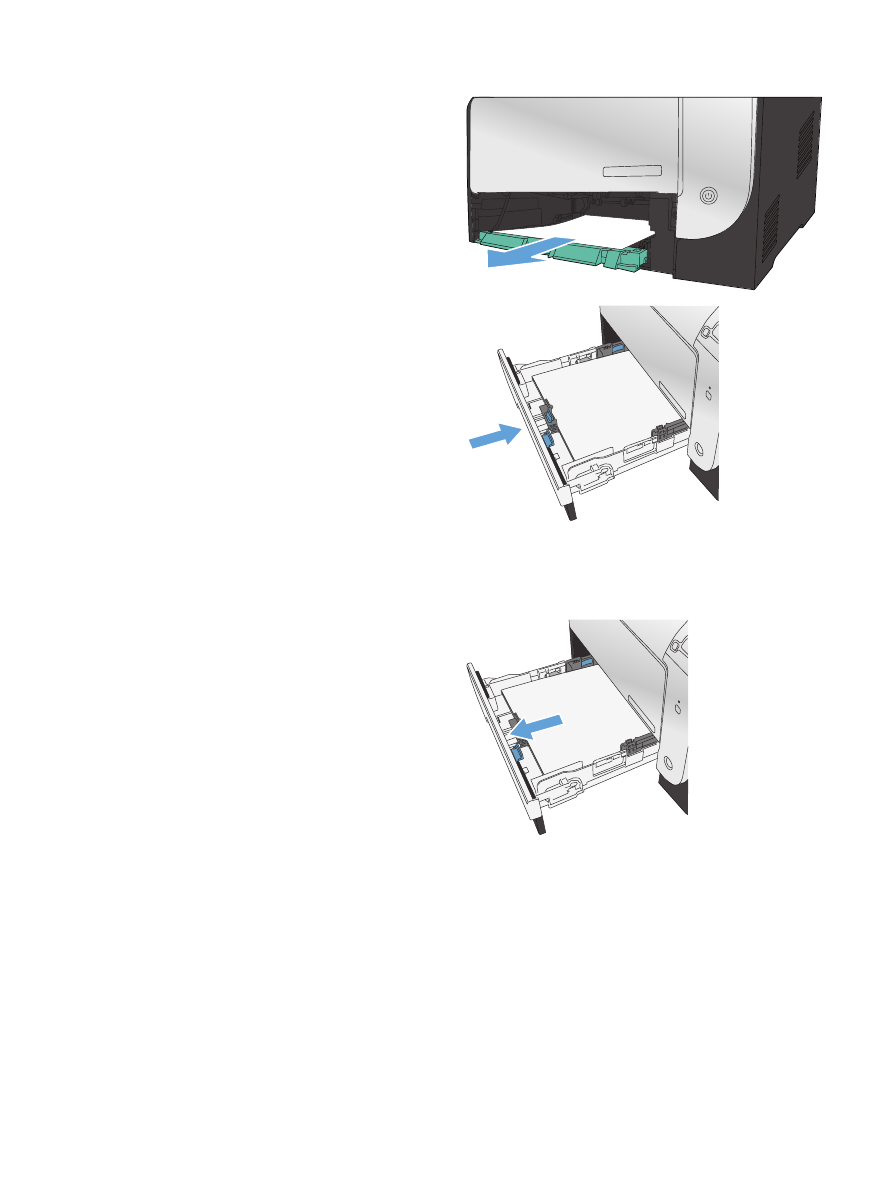
4.
平直拉出卡塞的纸张。
5.
向上推卡纸检查盘以使其关闭,然后装回纸盘
2。
注:
要关闭纸盘,请推动中间,或在两侧均
匀用力向里推。避免仅推动一侧。
清除纸盘